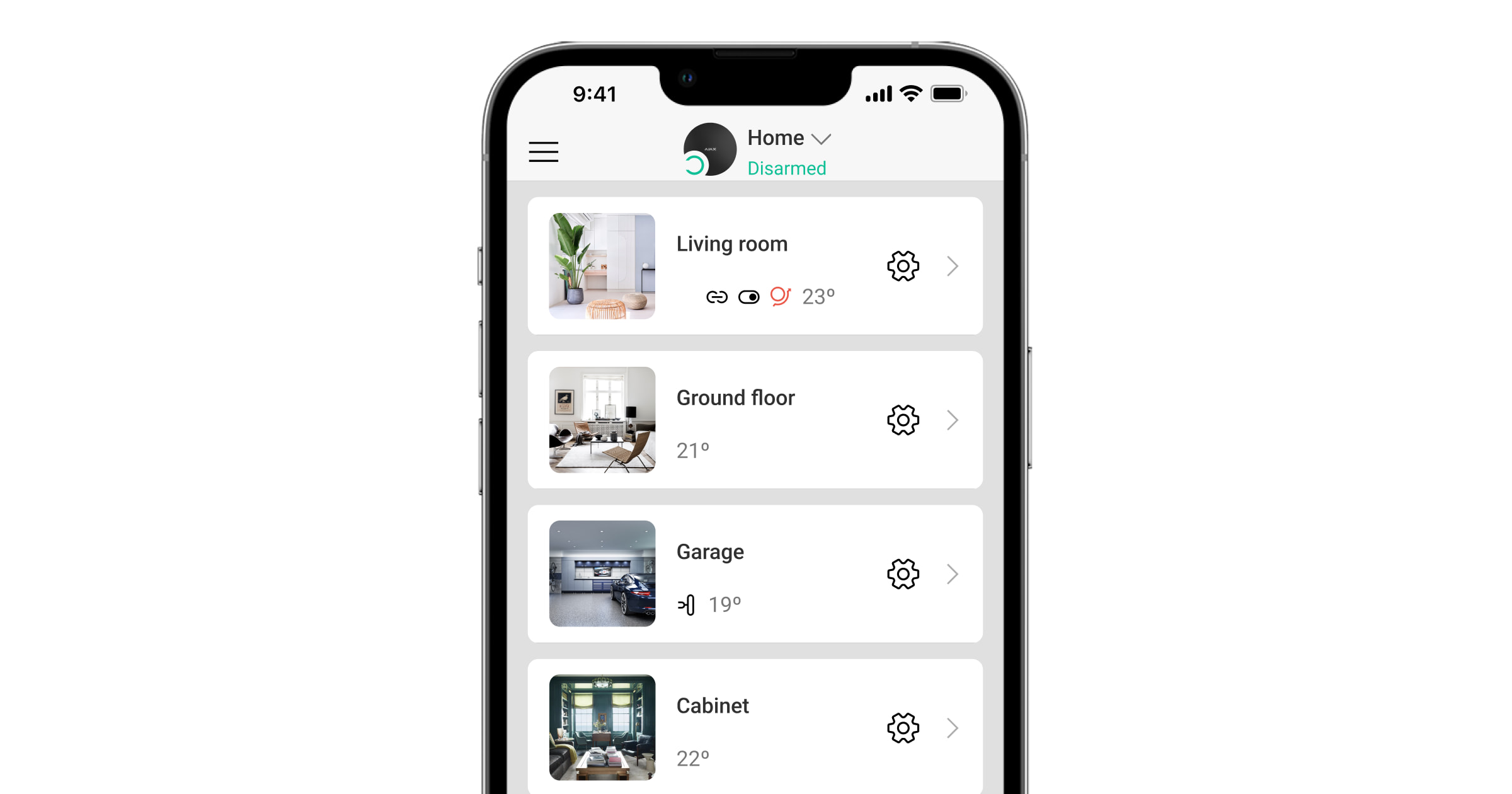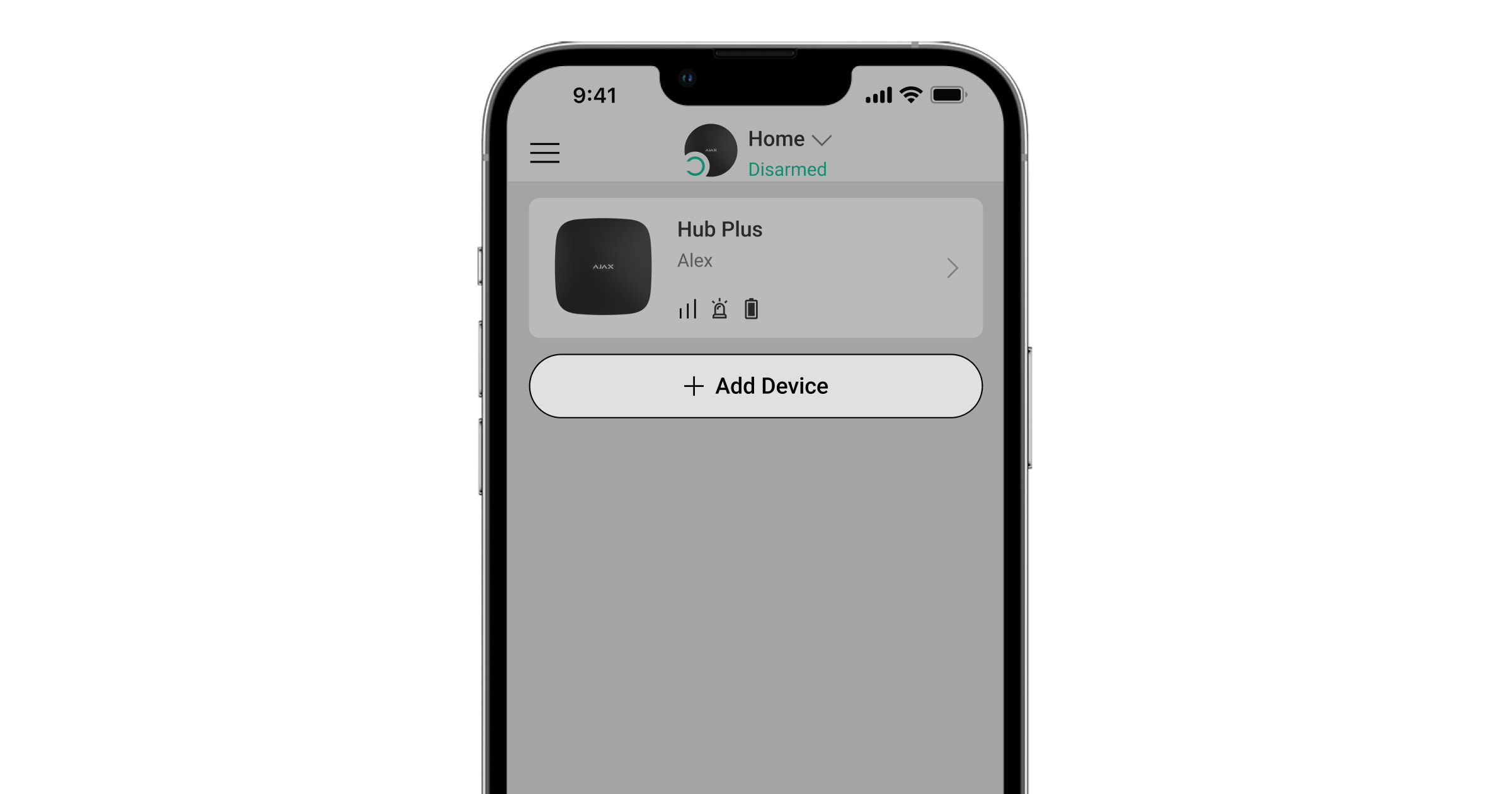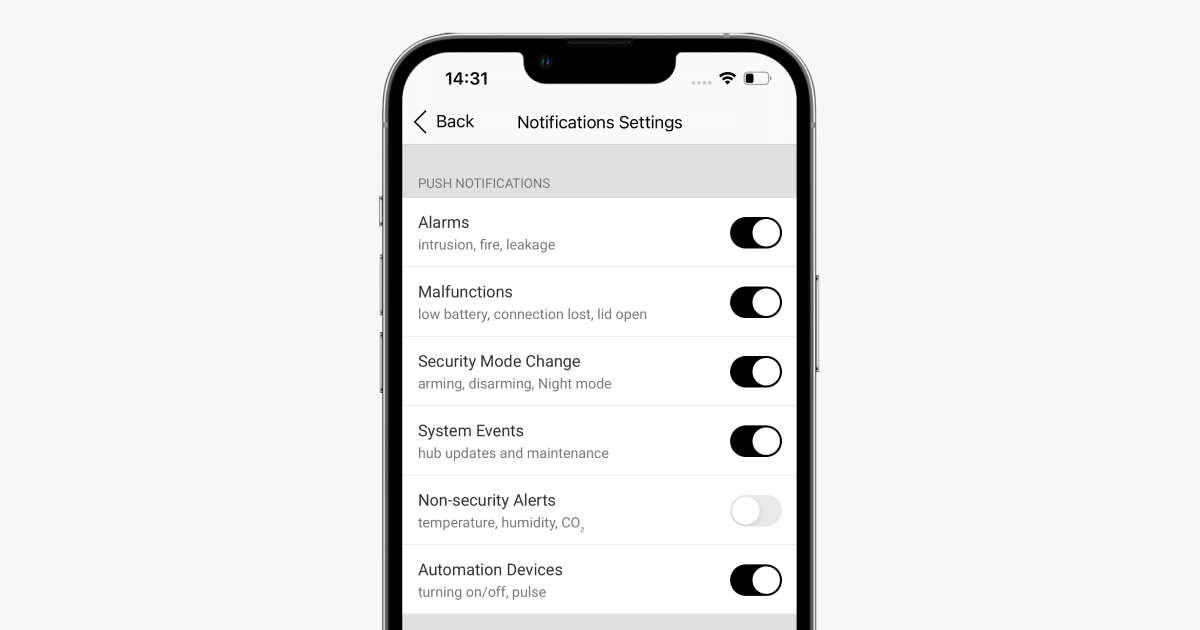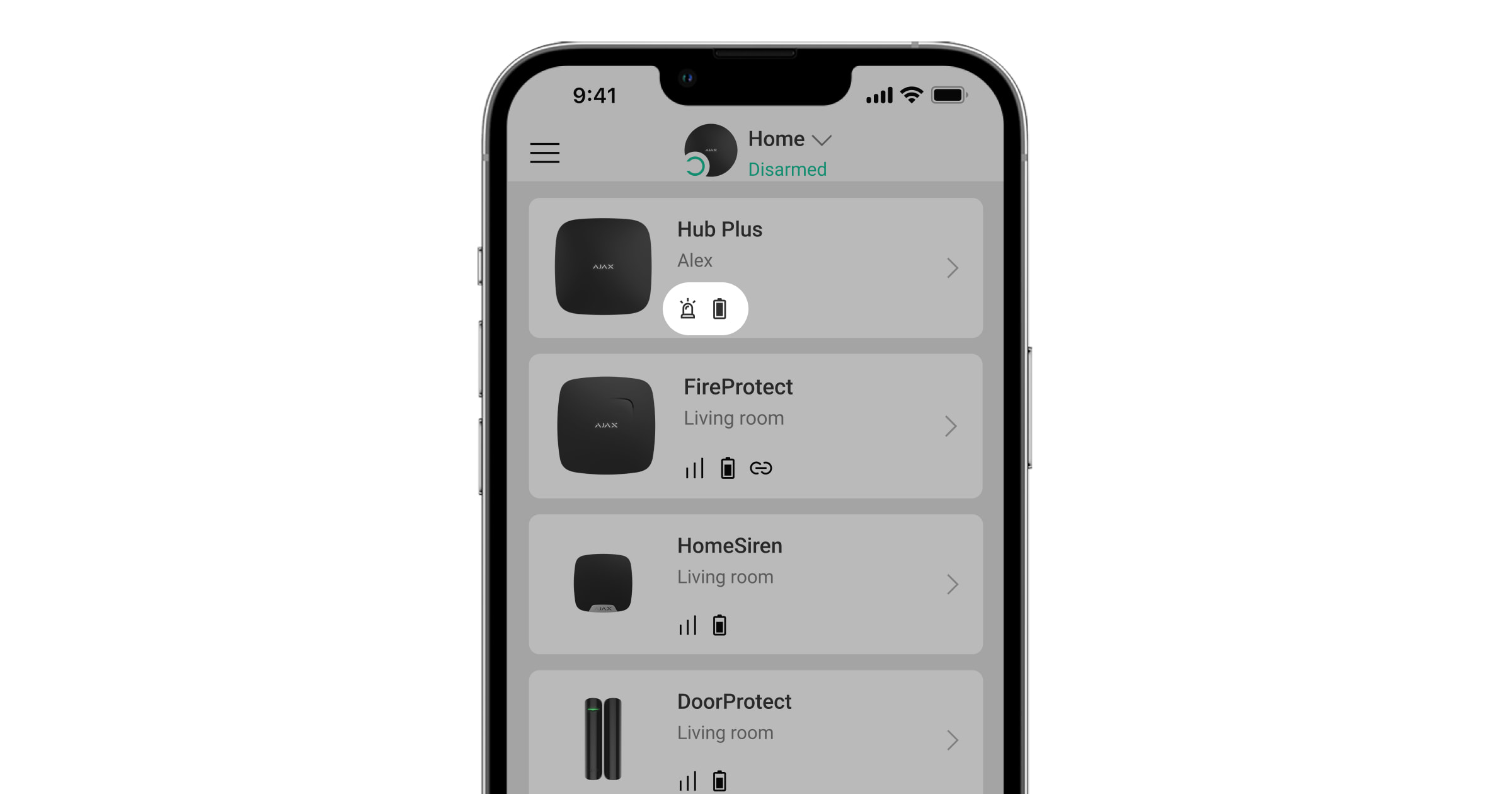Hub Plus is een centraal apparaat van het Ajax-systeem, dat de aangesloten apparaten coördineert en communiceert met de gebruiker en het beveiligingsbedrijf. Het apparaat is uitsluitend ontwikkeld voor gebruik binnenshuis.
Hub Plus heeft internettoegang nodig om te kunnen communiceren met de cloudserver, Ajax Cloud. Zo kunt u vanaf elke plek ter wereld de hub configureren en besturen, gebeurtenismeldingen doorsturen en de software bijwerken. De persoonsgegevens en de logbestanden over de werking van het systeem worden op verschillende niveaus beveiligd opgeslagen. De informatie-uitwisseling met Hub Plus verloopt 24 uur per dag via een versleuteld kanaal.
Het systeem maakt voor de communicatie met Ajax Cloud gebruik van de ethernet-verbinding, wifi en het gsm-netwerk.
Gebruik al deze communicatiekanalen om een betrouwbaardere communicatie tussen de hub en Ajax Cloud te garanderen.
Hub Plus kan bestuurd worden via de app voor iOS, Android, macOS of Windows. Met de app kan snel worden gereageerd op meldingen van het beveiligingssysteem.
Volg de link om de app voor uw OS te downloaden:
De gebruiker kan de meldingen aanpassen in de hub-instellingen. Kies wat voor u het handigst is: pushmeldingen, sms-berichten of oproepen. Als het Ajax-systeem is aangesloten op de meldkamer, dan wordt het alarmsignaal daar rechtstreeks naartoe gestuurd, zonder gebruik te maken van de Ajax Cloud.
Hub Plus ondersteunt tot 150 aangesloten Ajax-apparaten. Het beveiligde Jeweller-radioprotocol zorgt voor een betrouwbare communicatie tussen de apparaten op een afstand van maximaal 2 km in de zichtlijn.
Gebruik scenario’s om het beveiligingssysteem te automatiseren en het aantal routinehandelingen te verminderen. Pas het beveiligingsschema aan, programmeer acties van automatiseringsapparaten (Relay, WallSwitch of Socket) in reactie op een alarm, druk op Button of volgens een schema. Een scenario kan op afstand worden gecreëerd in de Ajax-app.
Aansluitingen en indicatie
- Led-logo dat de status van de hub aangeeft
- SmartBracket-bevestigingspaneel (geperforeerd deel is nodig om de sabotagedetector te activeren indien er geprobeerd wordt de hub te ontmantelen)
- Aansluiting voor de voedingskabel
- Aansluiting voor de ethernetkabel
- Gleuf voor de micro-simkaart
- Gleuf voor de micro-simkaart
- QR-code
- Sabotageknop
- ‘Aan’-knop
- Kabelklem
Led-indicatie
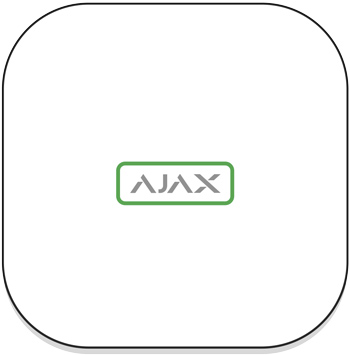
De led van de hub heeft een lijst met indicaties die de systeemstatus of de optredende gebeurtenissen aangeven. Het Ajax-logo op de voorkant van de hub kan rood, wit, paars, geel, blauw of groen oplichten, afhankelijk van de status.
| Indicatie | Gebeurtenis | Opmerking |
| Licht wit op. | Er zijn twee communicatiekanalen verbonden: ethernet en simkaart. |
Als de externe voeding uit staat, knippert de ledindicatie om de tien seconden. Na een stroomuitval licht de hub niet direct op, maar begint binnen 180 seconden te knipperen. |
| Licht groen op. | Er is één communicatiekanaal verbonden: ethernet of simkaart. |
Als de externe voeding uit staat, knippert de ledindicatie om de tien seconden. Na een stroomuitval licht de hub niet direct op, maar begint binnen 180 seconden te knipperen. |
| Licht rood op. | De hub is niet verbonden met het internet of er is geen verbinding met de Ajax Cloud-service. |
Als de externe voeding uit staat, knippert de ledindicatie om de tien seconden. Na een stroomuitval licht de hub niet direct op, maar begint binnen 180 seconden te knipperen. |
| Licht na 180 seconden op bij stroomuitval, knippert daarna om de 10 seconden. | De externe voeding is losgekoppeld. | De kleur van de ledindicatie hangt af van het aantal verbonden communicatiekanalen. |
| Knippert rood. | De hub is gereset naar de fabrieksinstellingen. |
Als uw hub een andere indicatie geeft, neem dan contact op met onze technische ondersteuning. Zij helpen u graag.
Toegang tot de indicaties
De gebruikers van de hub kunnen de indicatie Waarschuwingen en storingen zien nadat ze:
- Het systeem inschakelen/uitschakelen met het Ajax-bediendeel.
- Het juiste gebruikers-ID of persoonlijke code invoeren op het bediendeel en een actie uitvoeren die al is uitgevoerd (bijvoorbeeld, het systeem is uitgeschakeld en de uitschakelknop wordt ingedrukt op het bediendeel).
- Op de SpaceControl-knop drukken om het systeem in/uit te schakelen of de Deelinschakeling te activeren.
- Het systeem inschakelen/uitschakelen via de Ajax-apps.
Alle gebruikers kunnen de indicatie Status van de hub wijzigen zien.
Waarschuwingen en storingen
U schakelt deze functie in de hubinstellingen van de PRO-app in (Hub → Instellingen → Services → Ledindicatie).
De indicatie is beschikbaar voor hubs met firmwareversie OS Malevich 2.14 of hoger en in apps met de volgende versies of hoger:
- Ajax PRO: Tool for Engineers 2.22.2 voor iOS
- Ajax PRO: Tool for Engineers 2.25.2 voor Android
- Ajax PRO Desktop 3.5.2 voor macOS
- Ajax PRO Desktop 3.5.2 voor Windows
| Indicatie | Gebeurtenis | Opmerking |
| Status van de hub wijzigen | ||
| Witte led knippert een keer per seconde. | Inschakelen in twee fasen of Vertraging bij vertrek. | Een van de apparaten voert Inschakelen in twee fasen of Vertraging bij vertrek uit. |
| Groene led knippert een keer per seconde. | Ingangsindicatie. | Een van de apparaten voert Vertraging bij binnenkomst uit. |
| Witte led licht 2 seconden op. | De inschakeling is voltooid. | De hub (of een van de groepen) verandert zijn status van Uitgeschakeld naar Ingeschakeld. |
| Groene led licht 2 seconden op. | De uitschakeling is voltooid. | De hub (of een van de groepen) verandert zijn status van Ingeschakeld naar Uitgeschakeld. |
| Waarschuwingen en storingen | ||
| Rode en paarse led knipperen om de beurt 5 seconden. | Bevestigd overvalalarm. |
Er is een niet herstelde status na een bevestigd overvalalarm. De indicatie wordt alleen weergegeven als Herstel na bevestigd overvalalarm is ingeschakeld in de instellingen. |
| Rode led licht 5 seconden op. | Overvalalarm. |
Er is een niet herstelde status na een overvalalarm. De indicatie wordt niet weergegeven als er een bevestigde overvalalarmstatus is. De indicatie wordt alleen weergegeven als Herstel na overvalalarm is ingeschakeld in de instellingen. |
| Rode led knippert. | Het aantal keren dat de led knippert, komt overeen met het apparaatnummer van het overvalapparaat (DoubleButton) dat als eerste het overvalalarm genereert. | Er is een niet herstelde status na het bevestigde of niet bevestigde overvalalarm:
of
|
| Gele en paarse led knipperen 5 seconden achtereenvolgens. | Bevestigd inbraakalarm. |
Er is een niet herstelde status na het bevestigde inbraakalarm. De indicatie wordt alleen weergegeven als Herstel na bevestigd inbraakalarm is ingeschakeld in de instellingen. |
| Gele led licht 5 seconden. | Inbraakalarm. |
Er is een niet herstelde status na het inbraakalarm. De indicatie wordt niet weergegeven als er een bevestigd inbraakalarm is. De indicatie wordt alleen weergegeven als Herstel na inbraakalarm is ingeschakeld in de instellingen. |
| Gele led knippert. | Het aantal keren dat de led knippert komt overeen met het apparaatnummer dat als eerste het inbraakalarm genereert. | Er is een niet herstelde status na het bevestigde of niet bevestigde inbraakalarm:
of
|
| Rode en blauwe led knipperen om de beurt 5 seconden. | Dekselopening. |
Er is een niet herstelde sabotagestatus of een open deksel bij een van de apparaten of de hub. De indicatie wordt alleen weergegeven als Herstel na dekselopening is aangezet in de instellingen. |
| Gele en blauwe led knipperen om de beurt 5 seconden. | Andere storingen. |
Er is een niet herstelde foutstatus of een storing van een apparaat of de hub. De indicatie wordt alleen weergegeven als Herstel na fouten is ingeschakeld in de instellingen. Herstel na storingen is momenteel niet beschikbaar in de Ajax-apps. |
| Donkerblauwe led licht 5 seconden op. | Permanente deactivering. | Een van de apparaten is gedeactiveerd of de meldingen over de statussen van de deksel zijn uitgeschakeld. |
| Blauwe led licht 5 seconden op. | Automatische deactivatie. | Een van de apparaten wordt automatisch gedeactiveerd door een openingstimer of het aantal detecties. |
| Groene en blauwe led knipperen om de beurt. |
Afloop van de alarmtimer. |
Weergegeven na afloop van de alarmtimer (om het alarm te bevestigen). |
Als er in het systeem niets gebeurt (geen alarm, storing, deksel open, enz.), geeft de led de volgende twee hubstatussen weer:
- Ingeschakeld/gedeeltelijk ingeschakeld of Deelinschakeling ingeschakeld — de led licht wit op.
- Uitgeschakeld — de led licht groen op.
In hubs met firmware OS Malevich 2.15.2 en hoger, brandt de led groen wanneer deze is ingesteld op Ingeschakeld/gedeeltelijk ingeschakeld of Deelinschakeling.
Indicatie van waarschuwing
Als het systeem uitgeschakeld is en een van de indicaties uit de tabel aanwezig is, knippert de gele led één keer per seconde.
Als er meerdere statussen in het systeem aanwezig zijn, worden de indicaties één voor één weergegeven, in dezelfde volgorde als in de tabel.
Verbinding maken met het netwerk
- Open het deksel van de hub door het met kracht naar beneden te schuiven.
Wees voorzichtig en beschadig de sabotagebeveiliging die de hub tegen demontage beschermt niet!
- Sluit de stroom en de ethernetkabels aan op de juiste contactdozen.
1 — Stopcontact
2 — Aansluiting voor ethernet
3, 4 — Gleuven voor de verbinding met de micro-simkaarten - Houd de aan/uit-knop 2 seconden ingedrukt tot het logo oplicht.
De hub heeft ongeveer 2 minuten nodig om de beschikbare communicatiekanalen te identificeren.
De felgroene of witte kleur van het logo geeft aan dat de hub verbonden is met Ajax Cloud.
Als de ethernetverbinding niet automatisch tot stand komt, schakel dan de proxy en de filtering op MAC-adressen uit en activeer de DHCP in de routerinstellingen: de hub zal een IP-adres ontvangen. U zult tijdens de volgende instelling in de mobiele app of op de webpagina een statisch IP-adres kunnen instellen.
Als u de hub op het gsm-netwerk wilt aansluiten, heeft u een micro-simkaart nodig met een uitgeschakelde pincode (u kunt deze uitschakelen met de mobiele telefoon) en voldoende geld op de rekening om te betalen voor de GPRS-diensten, sms-diensten en gesprekken.
In sommige regio’s wordt de Hub Plus samen met een simkaart verkocht.
Als de hub geen verbinding maakt met Ajax Cloud via gsm, gebruik dan ethernet om de netwerkparameters in de app in te stellen. Neem contact op met de ondersteuningsdienst van de operator voor de juiste instelling van het toegangspunt, de gebruikersnaam en het wachtwoord.
Als u de wifi-verbinding wilt gebruiken, gaat u naar de hubinstellingen – het wifi-menu – selecteer dan het toegangspunt en voer het wachtwoord van het netwerk in.
Ajax-account
De gebruiker met beheerdersrechten kan het Ajax-systeem via de app configureren. Het beheerdersaccount met de informatie over de toegevoegde hubs wordt versleuteld en op Ajax Cloud geplaatst.
Alle parameters van het Ajax-systeem die ingesteld zijn door de gebruiker en de aangesloten apparaten worden lokaal op de hub opgeslagen. Deze parameters zijn onlosmakelijk verbonden met de hub: als u de hub-beheerder verandert, heeft dat geen invloed op de instellingen van de verbonden apparaten.
Er kan slechts één telefoonnummer worden gebruikt om één Ajax-account te maken.
Maak de Ajax-account in de app volgens de stapsgewijze gids. Als onderdeel van het proces moet u uw e-mailadres en telefoonnummer bevestigen.
Met een Ajax-account kunt u de rollen combineren: u kunt zowel beheerder van een hub zijn, als gebruiker van een andere hub.
De hub toevoegen aan de Ajax-app
Toegang verlenen tot alle systeemfuncties (met name het weergeven van meldingen) is een verplichte voorwaarde om het Ajax-systeem via de smartphone/tablet te kunnen bedienen.
- Log in op uw account.
- Selecteer een space of maak een nieuwe aan.
Space is beschikbaar voor apps met deze versies of nieuwer:
- Ajax Security System 3.0 voor iOS;
- Ajax Security System 3.0 voor Android;
- Ajax PRO: Tool for Engineers 2.0 voor iOS;
- Ajax PRO: Tool for Engineers 2.0 voor Android;
- Ajax PRO Desktop 4.0 voor macOS;
- Ajax PRO Desktop 4.0 voor Windows.
- Open het menu Hub toevoegen en selecteer de manier van registreren: handmatig of met stapsgewijze begeleiding.
- Typ bij de registraties de naam van de hub in en scan de QR-code die zich onder het deksel bevindt (of voer handmatig een registratiesleutel in).
- Wacht tot de hub is geregistreerd en wordt weergegeven op het bureaublad van de toepassing.
Als er al gebruikers op de hub staan, kan de beheerder van de hub, de PRO met de volledige toegangsrechten of het installatiebedrijf dat de geselecteerde hub onderhoudt uw account toevoegen. U ontvangt een melding dat de hub al aan een ander account is toegevoegd. Neem contact op met de technische ondersteuning om erachter te komen wie de beheerdersrechten van de hub heeft.
Installatie
Voordat u de hub installeert, moet u ervoor zorgen dat u de optimale locatie hebt gekozen: de simkaart vertoont een consistente ontvangst, alle apparaten zijn getest op radiocommunicatie en de hub is uit het directe zicht geplaatst.
Het apparaat is alleen ontwikkeld voor gebruik binnenshuis.
De hub moet op betrouwbare wijze aan het oppervlak zijn bevestigd (verticaal of horizontaal). We raden het gebruik van dubbelzijdige tape af. Het garandeert geen veilige bevestiging en het apparaat kan makkelijker worden verwijderd.
Plaats de hub niet:
- buiten de ruimte (in de buitenlucht);
- in de buurt van of in metalen voorwerpen die het radiosignaal dempen en afschermen;
- op plaatsen met een zwak gsm-signaal;
- dicht bij radio-interferentiebronnen: minder dan 1 meter van de router en de voedingskabels;
- in gebouwen met een temperatuur en vochtigheidsgraad boven de toegestane grenzen.
Installatie van de hub
- Bevestig het deksel van de hub op het oppervlak met de gebundelde schroeven. Als u andere bevestigingsaccessoires gebruikt, zorg er voor dat deze het deksel van de hub niet beschadigen of vervormen.
- Bevestig de voedings- en ethernetkabels met de meegeleverde kabelklem en schroeven. Gebruik kabels met een diameter die niet groter is dan de bijgeleverde kabels. De kabelklem moet goed aansluiten op de kabels, zodat de deksel van de hub gemakkelijk sluit. Dit verkleint de kans op sabotage, want een vastgezette kabel kan niet zomaar worden weggerukt.
- Zet de hub op het deksel en zet het vast met de gebundelde schroeven.
Draai de hub niet om als u deze verticaal bevestigt (bijvoorbeeld aan een muur). Als u het apparaat correct monteert, dan kunt u het Ajax-logo horizontaal lezen.
Door de hub met schroeven op het deksel te bevestigen, wordt voorkomen dat de hub per ongeluk verschuift. Zo wordt het risico op diefstal van het apparaat tot een minimum beperkt.
Als de hub stevig is bevestigd, wordt de sabotagedetector geactiveerd bij een poging hem los te trekken en stuurt het systeem daarna een melding.
Ruimten in de Ajax-app
De virtuele ruimten worden gebruikt om de aangesloten apparaten te groeperen. De gebruiker kan tot 50 ruimten creëren. Elk apparaat mag maar in één ruimte zitten.
Als u de ruimte niet aanmaakt, kunt u geen apparaten toevoegen in de Ajax-app!
Een ruimte creëren en instellen
De ruimte wordt in de app gemaakt met het menu Ruimte toevoegen.
Geef de ruimte een naam en voeg eventueel een foto toe (of maak er een). Hierdoor vindt u de gewenste ruimte snel terug in de lijst.
Druk op het tandwieltje om naar het menu van de ruimte-instellingen te gaan.
Als u de ruimte wilt verwijderen, verplaats dan alle apparaten naar andere ruimten via het menu Apparaatinstellingen. Door een ruimte te verwijderen, wist u ook meteen alle instellingen.
Apparaten aansluiten
De hub ondersteunt de integratiemodules uartBridge en ocBridge Plus niet.
Tijdens de eerste registratie van de hub in de app wordt u gevraagd om apparaten toe te voegen om de ruimte te bewaken. U kunt deze stap weigeren en er later op terugkomen.
De gebruiker kan het apparaat alleen toevoegen als het beveiligingssysteem is uitgeschakeld!
- Open de ruimte in de app en selecteer de optie Apparaat toevoegen.
- Geef het apparaat een naam, scan de QR-code (of voer de ID handmatig in), selecteer de ruimte en ga naar de volgende stap.
- Als de app begint te zoeken en het aftellen start, schakel dan het apparaat in: de led knippert één keer. Het apparaat moet zich binnen het bereik van het draadloze netwerk van de hub bevinden (bij een enkel beveiligd object) om detectie en koppeling mogelijk te maken.
Het verbindingsverzoek wordt gedurende korte tijd verzonden op het moment dat het apparaat wordt ingeschakeld.
Als de verbinding bij de eerste poging mislukt, schakelt u het apparaat gedurende 5 seconden uit en probeert u het daarna opnieuw.
Pictogrammen van de hub
Pictogrammen geven sommige Hub Plus-statussen weer. U kunt ze bekijken in de Ajax-app bij het menu Apparaten .
| Pictogrammen | Betekenis |
| Verbonden met 2G | |
| Verbonden met 3G | |
| Simkaart is niet geïnstalleerd | |
| De simkaart is defect of beveiligd met een pincode | |
| Batterijniveau van hub. Weergegeven in stappen van 5% | |
| Storing van de hub gedetecteerd. De lijst is beschikbaar in de lijst met statussen van de hub | |
| De hub is rechtstreeks verbonden met de meldkamer van de beveiligingsorganisatie | |
| De hub heeft de verbinding met de meldkamer van de beveiligingsorganisatie via een directe verbinding verloren |
Statussen van de hub
De statussen vindt u in de Ajax-app:
- Ga naar het tabblad Apparaten
.
- Selecteer Hub Plus uit de lijst.
| Parameter | Betekenis |
| Storing |
Klik op Het veld verschijnt alleen als er een storing is gedetecteerd |
| Mobiel netwerk signaalsterkte | Toont de signaalsterkte van het mobiele netwerk voor de actieve simkaart. Wij raden aan de hub te installeren op plaatsen met een signaalsterkte van 2-3 streepjes. Als de signaalsterkte zwak is, kan de hub niet inbellen of een sms versturen over een gebeurtenis of alarm |
| Batterijlading |
Batterijniveau van het apparaat. Weergegeven als een percentage |
| Deksel | Status van de sabotagedetector die reageert op demontage van de hub:
|
| Externe voeding | Verbindingsstatus van externe voeding:
|
| Verbinding | Verbindingsstatus tussen de hub en Ajax Cloud:
|
| Mobiel | De verbindingsstatus van de hub met het mobiele internet:
Als er genoeg geld of bonus-sms’jes/oproepen op de rekening van de hub staan, kan de hub bellen en sms-berichten versturen, zelfs als de status Niet verbonden in dit veld wordt weergegeven |
| Actieve simkaart | Geeft de actieve simkaart weer: simkaart 1 of simkaart 2 |
| Simkaart 1 | Het nummer van de simkaart die in de eerste sleuf is geplaatst. Kopieer het nummer door er op te klikken |
| Simkaart 2 | Het nummer van de simkaart die in de tweede sleuf is geplaatst. Kopieer het nummer door er op te klikken |
| Wifi |
Status van de internetverbinding van de hub via wifi. We raden aan de hub te installeren op plaatsen met een signaalsterkte van 2-3 streepjes voor een hogere betrouwbaarheid |
| Ethernet | Status van de internetverbinding van de hub via ethernet:
|
| Gemiddelde ruis (dBm) |
Geluidsniveau bij Jeweller-frequenties op de plaats waar de hub geïnstalleerd is. De aanvaardbare waarde is -80 dBm of lager |
| Meldkamer | De status van directe verbinding van de hub met de meldkamer van de beveiligingsorganisatie:
Als dit veld wordt weergegeven, gebruikt het beveiligingsbedrijf een directe verbinding om gebeurtenissen en alarmen van het beveiligingssysteem te ontvangen |
| Hubmodel | Naam van hubmodel |
| Hardwareversie | Hardwareversie. Kon niet bijwerken |
| Firmware | Firmwareversie. Kan op afstand niet worden bijgewerkt |
| ID | ID/serienummer. Ook te vinden op de doos van het apparaat, op de printplaat van het apparaat en op de QR-code onder het SmartBracket-paneel |
| IMEI | Een uniek serienummer van 15 cijfers om de modem van de hub op een mobiel netwerk te identificeren. Dit wordt alleen weergegeven wanneer er een simkaart in de hub is geïnstalleerd. |
Instellingen
U kunt de instellingen wijzigen in de Ajax-app:
- Ga naar het tabblad Apparaten
.
- Selecteer Hub Plus uit de lijst.
- Ga naar Instellingen door op het
-pictogram te klikken.
Opmerking: na het wijzigen van de instellingen moet u op de knop Terug klikken om de wijzigingen op te slaan.
Avatar is een aangepaste titelafbeelding voor het Ajax-systeem. Het wordt weergegeven in het keuzemenu van de hub en helpt bij het identificeren van het gewenste object.
Als u een avatar wilt wijzigen of instellen, klikt u op het camerapictogram en stelt u de gewenste foto in.
Hubnaam. Wordt weergegeven in de tekst van het sms-bericht en de pushmelding. De naam kan uit maximaal 12 cyrillische tekens of 24 Latijnse tekens bestaan.
Als u de naam wilt wijzigen, klikt u op het pictogram van het potlood en voert u de gewenste hubnaam in.
In deze categorie instellingen kunt u gebruikers uitnodigen en verwijderen, hun rechten bewerken en bepalen hoe het alarmsysteem gebruikers op de hoogte stelt van gebeurtenissen en alarmen.
Klik op de gebruikersnaam in de lijst van actieve gebruikers om de instellingen van een specifieke gebruiker te wijzigen.
Gebruikersinstellingen
Rol gebruiker — het toegangsniveau tot het systeembeheer en de configuratie selecteren: Admin of Gebruiker.
Beheer privacyinstellingen — wanneer ingeschakeld, kan de gebruiker de toegang van andere gebruikers tot bewakingscamera’s en DVR’s.
Rechten — met deze instelling kunt u beheren wie er toegang krijgt tot:
- Beveiligingsmodi.
- Op de paniekknop in de Ajax-app drukken.
- Automatiseringsapparatuur.
- Belfunctie.
Privacy
Deze categorie is beschikbaar voor de gebruikers die rechten hebben om privacyinstellingen te beheren. De instellingen zijn van toepassing op de bewakingscamera’s en DVR’s die geïntegreerd zijn in het systeem.
Rechten
Gebruikers — het instellen van toegangsniveaus voor bewakingscamera’s en DVR’s voor systeemgebruikers.
Installateurs — het instellen van toegangsniveaus voor bewakingscamera’s en DVR’s voor professionele installateurs.
Ethernet: instellingen voor bekabelde internetverbinding.
- Ethernet: hiermee kunt u ethernet op de hub in- en uitschakelen
- DHCP / Statisch: selectie van het type IP-adres dat de hub moet ontvangen: dynamisch of statisch
- IP-adres: IP-adres van de hub
- Subnet Mask: subnetmask waarbinnen de hub opereert
- Router: gateway gebruikt door de hub
- DNS: DNS van de hub
Wifi: instellingen voor de wifi-verbinding. De algemene lijst toont alle netwerken die beschikbaar zijn voor de hub.
- Wifi: hiermee kunt u de wifi op de hub in- en uitschakelen. De volgende netwerkinstellingen worden geopend nadat u op de knop [i] drukt:
- DHCP / Statisch: selectie van het type IP-adres dat de hub moet ontvangen: dynamisch of statisch
- IP-adres: IP-adres van de hub
- Subnet Mask: subnetmask waarbinnen de hub opereert
- Router: gateway gebruikt door de hub
- DNS: DNS van de hub
- Vergeet dit netwerk: nadat u dit indrukt verwijdert de hub de netwerkinstellingen en maakt er geen verbinding meer mee
Mobiel: communicatie met mobiele netwerk in-/uitschakelen, verbindingen configureren en saldo controleren.
- Mobiel: deactiveert en activeert simkaarten op de hub
- Roaming: als deze geactiveerd is, kunnen de simkaarten die in de hub geïnstalleerd zijn, werken via roaming
- Netwerk registratie fout negeren: als deze instelling geactiveerd is, negeert de hub fouten wanneer geprobeerd wordt verbinding te maken via een simkaart. Activeer deze optie als de simkaart geen verbinding kan maken met het netwerk
- Schakel ping uit voordat verbinding wordt gemaakt: als deze instelling geactiveerd is, negeert de hub communicatiefouten van de operator. Activeer deze optie als de simkaart geen verbinding kan maken met het netwerk
- Sim 1: geeft het nummer weer van de simkaart die is geïnstalleerd. Klik op het veld om naar de instellingen van de simkaart te gaan
- Sim 2: geeft het nummer weer van de simkaart die is geïnstalleerd. Klik op het veld om naar de instellingen van de simkaart te gaan
Instellingen van de simkaart
Verbindingsinstellingen
- APN, gebruikersnaam en wachtwoord: instellingen voor verbinding met internet via een simkaart. Als u de instellingen van uw mobiele provider te weten wilt komen, neem dan contact op met de ondersteuningsdienst van uw provider.
Mobiel dataverbruik
- Inkomend: de hoeveelheid gegevens die door de hub wordt ontvangen. Weergegeven in KB of MB.
- Uitgaand: de hoeveelheid gegevens die door de hub wordt verstuurd. Weergegeven in KB of MB.
Houd er rekening mee dat de mobiele gegevens op de hub worden geteld en kunnen verschillen van de statistieken van uw operator.
Statistieken resetten: reset statistieken van inkomend en uitgaand verkeer.
Saldo controleren
- USSD-code: voer in dit veld de code in die wordt gebruikt om het saldo te controleren. Bijvoorbeeld *111#. Klik daarna op Saldo controleren om een verzoek te versturen. Het resultaat wordt onder de knop weergegeven.
Geofence: configuratie van herinneringen voor het in- en uitschakelen van het beveiligingssysteem wanneer een bepaald gebied wordt betreden. De locatie van de gebruiker wordt bepaald met behulp van de gps-module van de smartphone.
Bediendeelwachtwoorden instellen voor mensen die niet geregistreerd zijn in het systeem.
Met de OS Malevich 2.13.1-update hebben we ook de mogelijkheid toegevoegd om een wachtwoord te maken voor mensen die niet verbonden zijn met de hub. Dit is bijvoorbeeld handig om een schoonmaakbedrijf toegang te geven tot het beveiligingsbeheer. Als u de toegangscode weet, hoeft u het alleen maar in te toetsen op het bediendeel van Ajax om het systeem in- of uit te schakelen.
Zo stelt u een toegangscode in in het systeem voor een niet-geregistreerd persoon
- Druk op Code toevoegen.
- Stel Gebruikersnaam en Toegangscode in.
- Druk op Toevoegen.
Als u een geheime code wilt instellen, een toegangscode, de instellingen voor groepen, deelinschakeling of een code-ID wilt veranderen, of tijdelijk deze code wilt uitschakelen of verwijderen, selecteer hem dan in de lijst en breng de wijzigingen aan.
De aangemaakte toegangscodes zijn geldig voor alle bediendelen die zijn verbonden met de hub. Hub Plus ondersteunt maximaal 99 toegangscodes.
De instelling is alleen beschikbaar in de PRO Ajax-apps
Stel de vereisten in voor de lengte van de codes die worden gebruikt om gebruikers te autoriseren en toegang te verlenen tot het systeem. U kunt de optie Flexibel (4 tot 6 symbolen) selecteren of een vaste codelengte opgeven: 4 symbolen, 5 symbolen, of 6 symbolen.
Opmerking: wanneer u een vaste codelengte instelt, worden alle eerder geconfigureerde toegangscodes door het systeem gereset.
Groepen: configuratie van de groepsmodus. Hiermee kunt u:
- De beveiligingsmodi voor afzonderlijke gebouwen of groepen detectoren beheren.
Bijvoorbeeld, het alarm van het kantoor is ingeschakeld terwijl de schoonmaker in de keuken werkt. - De toegang tot de controle van de beveiligingsmodi afbakenen.
Zo hebben de werknemers van de marketingafdeling bijvoorbeeld geen toegang tot het kantoor van de juridische afdeling.
Beveiligingsschema: het beveiligingssysteem in-/uitschakelen volgens een schema.
Detectiezonetest: de detectiezonetest uitvoeren voor de aangesloten detectoren. De test bepaalt welke afstand genoeg is voor de detectoren om alarmen te registreren.
Jeweller: het pinginterval van de hubdetector configureren. De instellingen bepalen hoe vaak de hub met de apparaten communiceert en hoe snel een verbindingsverlies wordt gedetecteerd.
- Pinginterval van detectoren: de frequentie waarmee aangesloten apparaten door de hub worden gepolld, wordt ingesteld tussen 12 en 300 sec (standaard 36 sec)
- Aantal niet bezorgde pakketten ter bepaling van verbindingsfout: een teller van niet-bezorgde pakketten (standaard 8 pakketten).
De tijd voordat het alarm afgaat omwille van communicatieverlies tussen de hub en het apparaat wordt berekend aan de hand van de volgende formule:
Pinginterval van detectoren * Aantal onbeantwoorde pings om verbindingsfout te bepalen
Het kortere pinginterval (in seconden) betekent een snellere aflevering van de gebeurtenissen tussen de hub en de aangesloten apparaten. Een kort pinginterval vermindert echter de levensduur van de batterij. Tegelijkertijd worden alarmen onmiddellijk verzonden, ongeacht het pinginterval.
We raden niet aan om de standaardinstellingen van de pingperiode en het pinginterval te verlagen.
Opmerking: het interval beperkt het maximum aantal verbonden apparaten:
| Interval, sec | Maximaal aantal aangesloten apparaten |
| 12 | 39 |
| 24 | 79 |
| 36 | 119 |
| 48 | 150 |
Ongeacht de instellingen ondersteunt de hub maximaal 10 aangesloten sirenes of bediendelen met een ingebouwde sirene.
Service is een groep instellingen van de hubservice. Deze zijn verdeeld in 2 groepen: algemene instellingen en geavanceerde instellingen.
Algemene instellingen
Tijdzone
Selecteer de tijdzone waarin de hub werkt. Deze functie wordt gebruikt voor scenario’s volgens schema. Stel daarom, voordat u scenario’s maakt, de juiste tijdzone in.
Led-helderheid
Aanpassing van de helderheid van de led-achtergrondverlichting van het hublogo. In te stellen van 1 tot 10. De standaardwaarde is 10.
Firmware-update
Het menu bevat de instellingen voor het bijwerken van de hubfirmware.
- Firmware-Auto-Update configureert automatisch de updates voor OS Malevich (standaard ingeschakeld):
- Indien ingeschakeld, wordt de firmware automatisch bijgewerkt als er een nieuwe versie beschikbaar is. Het systeem moet worden uitgeschakeld en er moet een externe voeding op de hub worden aangesloten.
- Indien uitgeschakeld, wordt het systeem niet automatisch bijgewerkt. Als er een nieuwe firmwareversie beschikbaar is, zal de app vragen of u OS Malevich wilt bijwerken.
- Met Controleer op nieuwe versie kunnen firmware-updates handmatig worden gecontroleerd en geïnstalleerd wanneer deze beschikbaar zijn of aan de hub zijn toegewezen. Deze optie is alleen beschikbaar als de instelling Firmware-Auto-Update is ingeschakeld.
Systeem logboekregistratie
Logs zijn bestanden met informatie over de werking van het systeem. Ze kunnen helpen bij fouten of storingen.
Met deze instelling kunt u het transmissiekanaal voor de hublogs selecteren of de opname ervan uitschakelen:
- Ethernet
- Wifi
- Uitschakelen: log is uitgeschakeld
We raden niet aan de logs uit te schakelen, aangezien deze informatie nuttig kan zijn bij fouten in de werking van het systeem!
Geavanceerde instellingen
De lijst met geavanceerde hub-instellingen is afhankelijk van het type toepassing: standaard of PRO.
| Ajax Security System | Ajax PRO |
| Serververbinding Geluiden en waarschuwingen Branddetectoren instellingen Integriteitscontrole van het systeem |
PD 6662 Instelwizard Serververbinding Geluiden en waarschuwingen Spaarstand batterij Branddetectoren instellingen Integriteitscontrole van het systeem Alarm verificatie Herstel na alarm In- en uitschakelproces Apparaten automatische deactivering Led-indicatie |
PD 6662 Instelwizard
Opent een stapsgewijze handleiding over hoe u uw systeem kunt instellen conform de Britse beveiligingsnorm PD 6662:2017.
Serververbinding
Het menu bevat instellingen voor de communicatie tussen de hub en de Ajax Cloud:
- Server ping interval (sec). Verstuurfrequentie van de pings van de hub naar de Ajax Cloud-server. Het wordt ingesteld van 10 tot 300 sec. De aanbevolen waarde is 60 seconden.
- Verbindingsfout alarmvertraging (sec). Het is een vertraging die het risico op een vals alarm in verband met het verbindingsverlies van de Ajax Cloud-server vermindert. Het wordt geactiveerd na 3 niet-geslaagde polls tussen de hub en de server. De vertraging wordt ingesteld tussen 30 en 600 seconden. De aanbevolen standaardwaarde is 300 seconden.
De tijd om een bericht te genereren over het communicatieverlies tussen de hub en de Ajax Cloud-server wordt berekend aan de hand van de volgende formule:
(Pinginterval * 3) + Tijdsfilter
Met de standaardinstellingen meldt Ajax Cloud het communicatieverlies met de hub na 8 minuten:
(60 sec * 3) + 300 sec = 8 minuten.
- Schakel waarschuwingen uit als de verbinding met de server verbroken is. De Ajax-apps kunnen op twee manieren melding maken van het verlies van communicatie tussen de hub en de server: met het standaardsignaal van een pushmelding of met een sirenegeluid (standaard ingeschakeld). Als de optie actief is, wordt de melding gedaan met het standaardsignaal van een pushmelding.
- Kennisgeving van verbindingsverlies via kanalen. Het Ajax-systeem kan zowel de gebruikers als het beveiligingsbedrijf op de hoogte stellen van verbindingsverlies, zelfs via een van de verbindingskanalen.
In dit menu kunt u het verbindingsverlies kiezen van welke kanalen het systeem melding zal maken, evenals de vertraging voor het verzenden van dergelijke meldingen:
-
- Ethernet
- Cellulair
- Wi-Fi
- Vertraging melding verlies, min – tijd van de vertraging voor het verzenden van de melding over het verlies van de verbinding via een van de communicatiekanalen. In te stellen tussen 3 en 30 minuten.
De tijd voor het verzenden van een melding over het verlies van de verbinding via een van de communicatiekanalen wordt berekend met de formule:
(Polling interval * 4) + Tijdfilter + Verliesmelding vertraging
Geluiden en waarschuwingen
Het menu bevat drie groepen met instellingen: parameters voor sireneactivering, indicatie van sirene na alarm en pieptoon van bediendeelactivering.
Parameters voor de activering van de sirene
Als het deksel open is (hub of detector). Indien ingeschakeld, activeert de hub de aangesloten sirenes als de behuizing van de hub, detector of een ander Ajax-apparaat geopend is.
Als de paniek knop wordt ingedrukt (app). Als de functie actief is, activeert de hub de aangesloten sirenes als de paniekknop werd ingedrukt in de Ajax-app.
U kunt de reactie van de sirene bij het indrukken van de paniekknop op de SpaceControl-afstandsbediening uitschakelen in de instellingen van de afstandsbediening (Apparaten → SpaceControl → Instellingen ).
Instellingen van een indicatie van sirene na een alarm
De instelling is alleen beschikbaar in de PRO Ajax-apps
De sirene kan meldingen geven over de activering van het ingeschakelde systeem aan de hand van een led-indicatie. Dankzij deze functie kunnen gebruikers van het systeem en patrouilles van beveiligingsbedrijven zien dat het systeem actief is.
Piep met parameters voor bediendeelactivering
De instelling is alleen beschikbaar in de PRO Ajax-apps
De bediendelen die op de hub zijn aangesloten geven een geluidssignaal om storingen aan te geven. Als u de geluidsmeldingen wilt activeren, schakelt u het volgende in: Als een apparaat offline is en Als de batterij van een apparaat bijna leeg is.
De instellingen van de geluidsmeldingen voor storingen zijn beschikbaar voor alle hubs met firmwareversie OS Malevich 2.15 of hoger.
De geluidsmeldingen van storingen worden ondersteund door de Ajax-bediendelen met de volgende firmwareversies of hoger:
- 5.57.1.1 voor KeyPad Jeweller;
- 5.57.5.0 voor KeyPad Plus Jeweller.
Spaarstand batterij
Deze instelling is alleen beschikbaar in Ajax PRO-apps.
Met de instelling Bespaar de lading van de reservebatterij van de hub kan de levensduur van de reservebatterij worden verlengd wanneer een externe voeding niet beschikbaar is. Wanneer deze instelling is ingeschakeld, schakelt de hub over naar de stand-bymodus zodra de externe voeding wegvalt.
Om de reservebatterij te sparen schakelt de hub zijn verbindingskanalen (mobiel netwerk, Ethernet, Wi-Fi) uit wanneer het overschakelt naar de stand-bymodus. Daarom is de hub in stand-bymodus niet verbonden met de Ajax Cloud en de meldkamer totdat er een systeemgebeurtenis plaatsvindt. In de Ajax-apps kleuren de hub en de apparaten die eraan zijn toegevoegd grijs en zijn niet beschikbaar voor configuratie of bediening; de hub bevindt zich in de status Spaarstand en apparaten die eraan zijn toegevoegd zijn Offline.
De stand-bymodus heeft geen invloed op de werking van het systeem. Elke detector die wordt geactiveerd, activeert de hub voor een bepaalde tijd zodat de gebeurtenis naar gebruikers en de meldkamer kan worden verzonden. Tijdens de standby-modus knippert de led van de hub om de 30 seconden rood en wordt de helderheid van de led tot het minimum beperkt.
Als de hub in de stand-bymodus staat, kan het alleen met een bediendeel of sleutelhanger worden overgeschakeld naar een andere modus. In de standby-modus kunt u de modus van het systeem niet veranderen en de hub niet configureren met de Ajax-apps.
Activeer Bespaar de lading van de reservebatterij van de hub om de bedrijfstijd van de hub te configureren:
| Instelling | Betekenis |
| Lengte van inschakeling nadat gebeurtenis is geactiveerd | De periode dat de hub verbonden blijft met de Ajax Cloud na een systeemgebeurtenis, dit is standaard ingesteld op 10 minuten. U kunt deze periode echter aanpassen van 5 minuten tot 1 uur. |
| Server polling-interval | De periode tussen verbindingen van de hub in stand-bymodus met de server, dit is standaard ingesteld op 6 uur. U kunt deze periode echter aanpassen van 1 tot 24 uur. |
Met de functie Spaarstand batterij kan de levensduur van de reservebatterij van Hub Plus Jeweller worden verlengd tot 60 uur. Deze duur is afhankelijk van de systeemconfiguratie en het aantal apparaten dat aan de hub is toegevoegd.
De functie Spaarstand batterij is beschikbaar voor hubs met OS Malevich 2.19 of hoger.
Als de functie Spaarstand batterij is ingeschakeld, voldoet het systeem niet aan EN 50131 Grade 2.
Opmerking: als uw systeem minsten één signaalversterker bevat die via ethernet aan de hub is toegevoegd, zal de hub niet overschakelen naar de stand-bymodus. Dit is nodig om de verbinding te behouden met apparaten die via de signaalversterker zijn toegevoegd.
Branddetectoren instellingen
Instellingenmenu van de Ajax brandmelders. Maakt configuratie mogelijk van onderling verbonden FireProtect-alarmen van branddetectoren.
Deze functie wordt aanbevolen door de Europese brandnormen die voorschrijven dat in geval van brand een waarschuwingssignaal van ten minste 85 dB op 3 meter van de geluidsbron moet worden gegeven. Een geluid van die sterkte wekt zelfs een vaste slaper tijdens een brand. En u kunt geactiveerde branddetectoren snel uitschakelen met de Ajax-app, Button of KeyPad/KeyPad Plus.
Integriteitscontrole van het systeem
De Integriteitscontrole van het systeem is een parameter die verantwoordelijk is voor het controleren van de status van alle veiligheidsdetectoren en -apparaten voordat ze worden ingeschakeld. De controle is standaard uitgeschakeld.
Alarm verificatie
De instelling is alleen beschikbaar in de PRO Ajax-apps
Alarm verificatie is een speciale gebeurtenis die de hub naar de meldkamer en de gebruikers van het systeem stuurt als meerdere apparaten binnen een bepaalde tijd zijn afgegaan. Door alleen te reageren op bevestigde alarmen, verminderen het beveiligingsbedrijf en de politie het aantal interventies door valse alarmen.
Herstel na alarm
De instelling is alleen beschikbaar in de PRO Ajax-apps
Deze functie staat niet toe dat het systeem wordt ingeschakeld als er recent een alarm werd geregistreerd. Voor de inschakeling moet het systeem worden hersteld door een bevoegde gebruiker of PRO-gebruiker. De alarmtypes die systeemherstel vereisen, worden gedefinieerd bij het configureren van de functie.
De functie voorkomt situaties waarin de gebruiker het systeem inschakelt als detectoren valse alarmen genereren.
In- en uitschakelproces
De instelling is alleen beschikbaar in de PRO Ajax-apps
Met de eerste optie Naleving van normen kan een specifieke norm worden geselecteerd om het beveiligingssysteem in te stellen volgens bestaande vereisten. Zodra u de gewenste norm heeft geselecteerd, toont het menu hieronder de juiste instellingen voor het in- en uitschakelen. De volgende kleuren zijn beschikbaar:
- EN 50131 — Europese norm voor inbraak- en overvalalarmsystemen, beschrijft ook het concept van beveiligingsgraden.
- PD 6662 — Britse norm voor inbraak- en overvalalarmsystemen, bedoeld om het aantal onbevestigde alarmen te verminderen en ervoor te zorgen dat de politie alleen reageert op echte bedreigingen.
- ANSI/SIA CP-01-2019 — Amerikaanse norm voor beveiligingssystemen die functies en vereisten regelt om valse alarmen veroorzaakt door gebruikers of apparatuur te verminderen.
EN 50131
Zodra EN 50131 is geselecteerd, kunt u met de instellingen Inschakelen in twee fasen en Vertraging bij verzenden van alarm instellen voor het beveiligingssysteem.
PD 6662
Zodra PD 6662 is geselecteerd, toont het menu een aantal instellingen voor het in- en uitschakelen waarmee het systeem kan worden geconfigureerd om te voldoen aan de standaardvereisten.
Gebruik de bijbehorende stapsgewijze handleiding in de Ajax PRO-app voor een snelle en gemakkelijke systeeminstallatie volgens PD 6662. Ga naar Hub → Instellingen → Service → PD 6662 Instelwizard en volg de aanwijzingen in de app.
ANSI/SIA CP-01-2019
Zodra ANSI/SIA CP-01-2019 is geselecteerd, kunt u de instellingen Uitlooptijd opnieuw starten en Niet-verlaten gebouwen configureren bij het inschakelen van het systeem. Voor de instellingen bij het uitschakelen kunt u selecteren welke apparaten een melding moeten geven bij Alarmannulering of Alarm afbreken en de Tijd voor afbreken van een alarm aanpassen.
Deze standaard vereist ook dat een aantal functies van het systeem zijn ingeschakeld, zoals Vertraging bij binnenkomst/vertrek, cross-zoning*, Automatische deactivering van apparaten, en testen van het systeem. Deze functies worden geconfigureerd in de hub en de instellingen van het apparaat.
* De cross zoning functionaliteit zal beschikbaar zijn in de volgende OS Malevich-updates.
Apparaten automatische deactivering
De instelling is alleen beschikbaar in de PRO Ajax-apps
Het Ajax-systeem kan alarmen of andere gebeurtenissen van apparaten negeren zonder ze uit het systeem te verwijderen. Met bepaalde instellingen worden meldingen over gebeurtenissen van een specifiek apparaat niet verzonden naar de gebruikers van de meldkamer en het beveiligingssysteem.
Er zijn twee soorten Apparaten automatische deactivering: aan de hand van de timer en aan de hand van het aantal alarmen.
Het is ook mogelijk om een specifiek apparaat handmatig uit te schakelen. Meer informatie over het handmatig uitschakelen van apparaten vindt u hier.
Ledindicatie
De instelling is alleen beschikbaar in de PRO Ajax-apps
In dit menu kunt u de systeemstatussen en gebeurtenissen kiezen die de ledindicatoren van de hub zullen weergeven. U kunt één van de twee volgende functies kiezen:
- Verbinding tussen hub en server: de leds van de hub geven aan of de hub verbonden is met de voeding en het internet.
- Waarschuwingen en storingen: de leds van de hub geven informatie over waarschuwingen en storingen van het systeem, de wijziging van de beveiligingsmodus en vertragingen bij binnenkomst/vertrek.
Функція доступна для хабів з прошивкою OS Malevich 2.14 і вище.
Meldkamer: de instellingen voor directe verbinding met de meldkamer van het beveiligingsbedrijf. De parameters worden ingesteld door technici van het beveiligingsbedrijf. Denk eraan dat gebeurtenissen en alarmen ook zonder deze instellingen naar de meldkamer van het beveiligingsbedrijf kunnen worden verzonden.
- Protocol: de keuze van het protocol dat door de hub wordt gebruikt om alarmen via een directe verbinding naar de meldkamer van het beveiligingsbedrijf te sturen. Beschikbare protocollen: Ajax Translator (Contact-ID) en SIA.
- Maak verbinding op verzoek. Activeer deze optie als u alleen verbinding moet maken met de meldkamer bij het versturen van een gebeurtenis. Als de optie is uitgeschakeld, wordt de verbinding continu in stand gehouden. Deze optie is alleen beschikbaar voor het SIA-protocol.
- Objectnummer: het nummer van een object in de meldkamer (hub).
Primair IP-adres
- IP-adres en poort zijn instellingen van het primaire IP-adres en de poort van de server van het beveiligingsbedrijf waar gebeurtenissen en alarmen naartoe worden gestuurd.
Secondair IP-adres
- IP-adres en poort zijn instellingen van het secundaire IP-adres en de poort van de server van het beveiligingsbedrijf waar gebeurtenissen en alarmen naartoe worden gestuurd.
Kanalen die alarmen versturen
In dit menu worden kanalen geselecteerd voor het versturen van alarmen en gebeurtenissen naar de meldkamer van het beveiligingsbedrijf. Hub Plus kan alarmen en gebeurtenissen naar de meldkamer sturen via ethernet, UMTS en wifi. We raden u aan alle communicatiekanalen tegelijk te gebruiken. Dit verhoogt de betrouwbaarheid van de transmissie en beschermt tegen storingen van de telecomoperatoren.
- Ethernet: maakt transmissie van gebeurtenissen en alarmen via ethernet mogelijk.
- Mobiel: maakt transmissie van gebeurtenissen en alarmen via het mobiele internet mogelijk.
- Wifi: maakt transmissie van gebeurtenissen en alarmen via wifi mogelijk.
- Periodieke test: indien ingeschakeld, stuurt de hub testrapporten van een bepaalde periode naar de meldkamer voor extra controle van de verbinding met het object.
- Testmelding: stelt de periode in voor het verzenden van testberichten: van 1 minuut tot 24 uur.
Versleuteling
Versleutelingsinstellingen van gebeurtenistransmissie in het SIA-protocol. Er wordt gebruik gemaakt van AES 128-bit-versleuteling.
- Encryptie: indien ingeschakeld, worden gebeurtenissen en alarmen die in SIA-formaat naar de meldkamer worden verstuurd, versleuteld.
- Encryptiesleutel: versleutelingssleutel van verzonden gebeurtenissen en alarmen. Moet overeenkomen met de waarde op het controlestation.
Coördinaten van de paniekknop
- Stuur coördinaten: indien ingeschakeld worden bij het indrukken van de paniekknop de coördinaten van het apparaat waarop de app is geïnstalleerd naar de meldkamer gestuurd.
Alarmherstel op PAC
Via de instelling kunt u selecteren wanneer de alarmherstelgebeurtenis naar de meldkamer zal worden gestuurd: onmiddellijk/bij het herstellen van de detector (standaard) of bij het uitschakelen.
PRO: PRO-gebruikersinstellingen (installateurs en vertegenwoordigers van beveiligingsbedrijven) van het beveiligingssysteem. Bepaal wie toegang heeft tot uw beveiligingssysteem, welke rechten worden toegekend aan PRO-gebruikers en hoe het beveiligingssysteem hen op de hoogte brengt van de gebeurtenissen.
Meldkamerlijst: een lijst van de beveiligingsbedrijven in uw omgeving. De regio wordt bepaald door de gps-gegevens of de regionale instellingen van uw smartphone.
Gebruikershandleiding: opent de gebruikershandleiding van Hub Plus.
Gegevensinvoer: een menu voor het automatisch overzetten van apparaten en instellingen van een andere hub. Vergeet niet dat u zich in de instellingen bevindt van de hub waarop u gegevens wilt importeren.
Hub ontkoppelen: hiermee verwijdert u uw account uit de hub. Alle instellingen en aangesloten detectoren blijven bewaard.
Instellingen resetten
Als u de hub wilt terugzetten naar de fabrieksinstellingen, zet hem dan aan en houd vervolgens de aan/uit-knop gedurende 30 seconden ingedrukt (het logo begint rood te knipperen).
Tegelijkertijd worden alle aangesloten detectoren, instellingen van de ruimten en gebruikersinstellingen gewist. Gebruikersprofielen blijven verbonden met het systeem.
Gebruikers
Nadat u de hub aan de account hebt toegevoegd, wordt u de beheerder van dit apparaat. Een hub kan tot 99 gebruikers/administrators hebben. De beheerder kan gebruikers uitnodigen voor het beveiligingssysteem en hun rechten bepalen.
Meldingen van gebeurtenissen en alarmen
De hub brengt gebruikers op drie manieren op de hoogte van gebeurtenissen: pushmeldingen, sms-berichten en oproepen.
U kunt de meldingen instellen in het menu ‘Gebruikers’:
| Oorzaken van meldingen | Doel | Typen meldingen |
| Alarmen | Systeemalarm:
Verbindingsverlies tussen de hub en de Ajax Cloud-server |
|
| Storingen |
|
|
| Verandering van beveiligingsmodus |
|
|
| Systeemgebeurtenissen |
|
|
| Waarschuwingen niet gerelateerd aan beveiliging | De verandering van de luchtkwaliteitparameters:
De instellingen voor de waarschuwingen niet gerelateerd aan beveiliging zijn beschikbaar bij de firmwareversie OS Malevich 2.15 of hoger en in de apps van de volgende versies of hoger:
|
|
| Automatiseringsapparaten |
De instellingen voor de meldingen van de automatiseringsapparaten zijn beschikbaar bij de firmwareversie OS Malevich 2.15 of hoger en in de apps van de volgende versies of hoger:
|
|
- Pushmelding wordt door Ajax Cloud naar de app van het Ajax Security-systeem gestuurd, als er een internetverbinding beschikbaar is.
- Sms-bericht wordt gestuurd naar het telefoonnummer dat door de gebruiker is opgegeven bij de registratie van de Ajax-account.
- De telefoonoproep betekent dat de hub het nummer belt dat in de Ajax-account is opgegeven
De hub belt alleen in geval van alarm om uw aandacht te trekken en de kans te verkleinen dat u een kritiek alarm mist. We raden u aan dit type melding in te schakelen. De hub belt achtereenvolgens alle gebruikers die dit type melding hebben ingeschakeld, in de volgorde die is opgegeven in de Gebruikersinstellingen. Als het tweede alarm zich voordoet, zal de hub opnieuw een oproep plaatsen, maar niet meer dan eenmaal per 2 minuten.
Het gesprek wordt automatisch afgebroken zodra u opneemt. We raden u aan om het telefoonnummer dat gekoppeld is aan de simkaart van de hub op te slaan in uw contactenlijst.
De instellingen voor meldingen kunnen alleen worden gewijzigd voor geregistreerde gebruikers.
Een beveiligingsbedrijf aansluiten
De lijst met organisaties die het Ajax-systeem kunnen aansluiten op de meldkamer is te vinden in het menu Beveiligingsbedrijven van de hub-instellingen:
Neem contact op met vertegenwoordigers van het bedrijf dat diensten verleent in uw stad en onderhandel over de aansluiting.
Aansluiting op de meldkamer is mogelijk via de Contact ID-of SIA-protocollen.
Onderhoud
Controleer regelmatig de werking van het Ajax-systeem.
Verwijder stof, spinnenwebben en andere verontreinigingen van de behuizing van de hub. Gebruik een zachte, droge doek die geschikt is voor het onderhoud van de apparatuur.
Gebruik geen middelen die alcohol, aceton, benzine of andere actieve oplosmiddelen bevatten om de hub te reinigen.
Volledige set
- Hub Plus
- Montagepaneel voor SmartBracket
- Voedingskabel
- Ethernet-kabel
- Installatiekit
- GSM-startpakket — 2 (niet in alle regio’s beschikbaar)
- Gebruikershandleiding
Veiligheidsvereisten
Houd u bij de installatie en het gebruik van de hub aan de algemene veiligheidsvoorschriften voor het gebruik van elektrische apparatuur en ook aan de wettelijke voorschriften inzake elektrische veiligheid.
Het is ten strengste verboden het apparaat onder spanning te demonteren! Gebruik het apparaat niet als het netsnoer beschadigd is.
Technische specificaties
| Apparaten | tot 150 |
| Groepen | tot 25 |
| Gebruikers | tot 99 |
| Videobewaking | Tot 50 camera’s of DVR’s |
| Ruimten | tot 50 |
| Scenario’s |
tot 64 (Reacties voor in- en uitschakelen zijn niet opgenomen in de algemene limiet van de scenario’s van de hub) |
| Aangesloten ReX | tot 5 |
| Voeding | 110 – 240 V AC, 50 / 60 Hz |
| Accumulatoreenheid |
Li-Ion 2 A⋅h (tot 16 uur autonome werking bij inactieve ethernet- en wifi-verbinding) |
| Energieverbruik van het net | 10 W |
| Sabotagebeveiliging | Ja |
| Frequentieband | 866,0 – 866,5 MHz 868,0 – 868,6 MHz 868,7 – 869,2 MHz 905,0 – 926,5 MHz 915,85 – 926,5 MHz 921,0 – 922,0 MHz Afhankelijk van de verkoopregio. |
| Effectief uitgestraald vermogen | 8,20 dBm / 6,60 mW (beperkt 25 mW) |
| Modulatie van het radiosignaal | GFSK |
| Bereik van het radiosignaal | Tot 2000 m (geen obstakels aanwezig) |
| Communicatiekanalen | Wifi 2,4 GHz (802,11 b/g/n) ethernet, 2 gleuven voor micro-simkaarten 2G-netwerk (GSM900/DCS1800), 3G-netwerk (WCDMA 900/2100, B8/B1) |
| Installatie | Binnen |
| Temperatuurbereik | Van –10°С tot +40°С |
| Vochtigheidsgraad | Tot 75% |
| Totale afmetingen | 163 × 163 × 36 mm |
| Gewicht | 350 g |
| Levensduur | 10 jaar |
Garantie
De garantie voor de producten van de Limited Liability Company “Ajax Systems Manufacturing” is geldig gedurende 2 jaar na de aankoop en is niet van toepassing op de voorgeïnstalleerde accumulator.
Als het apparaat niet goed werkt, neem dan eerst contact op met de technische ondersteuningsdienst. In de helft van de gevallen kunnen technische problemen op afstand worden opgelost!
Contact opnemen met de technische ondersteuning: